ソフトウェアで様々な要素をカスタマイズできるゲーミングキーボード。
ゲームを快適にプレイするために複数キーの同時押しができたり、マクロ(キー1つで複数キーの連続再生ができる)機能などが搭載されているので「ゲーミング」という名が付いていたり。
そして最近は、“FPSゲームに特化した機能”を搭載しているキーボードも増えてきました。もう既に「光るだけじゃね?」とか言ってられません。

明確に「普通のメカニカルキーボードじゃゲームで勝てない」って場面が増えてきたね。
たくさんの機能があって難しく感じるかもしれませんが、最大限ゲームに活用するなら必須な要素。
画像多めで分かりやすく、ゲーミングキーボードの選び方・おすすめ5選を紹介していきますので、参考にしていただけると嬉しいです。
\ 気になる場所までスキップ /
ゲーミングキーボードの選び方

まずは、ゲーミングキーボードの選び方を解説していきます。
モチベを上げるのに「デザインがカッコイイ」「バックライトが綺麗に光る」なども重要ではありますが、主に性能面についてまとめました。
この7つを軽く頭に入れてからゲーミングキーボードを選ぶだけで、「購入してから数日後に気付く失敗」を防ぐことができるので要チェック。
キースイッチの種類を決める

ゲーミングキーボードの軸(キースイッチ)は、それぞれタイプごとに得意なことが決まっているので、「自分が何に使う予定か」で選ぶのが大事です。
ということで、主に使われているキースイッチ4種類の特徴をまとめました。
- メカニカル:1つずつが独立して、押し心地などが細かく選べる。「〇軸」と言われているスイッチ。
- メンブレン:全てのスイッチが一体型になっていて、押し心地などは固定。学校・職場でよく使われているスイッチ。
- パンタグラフ:全体が平たく、ペチッとした押し心地。ノートPCなどで採用されているスイッチ。
- 静電容量無接点方式:簡単に言うとメンブレンを超静かにしたスイッチ。高級なため採用キーボードは「REALFORCE GX1」くらい。
「何ミリ押したら反応する」「キーキャップが交換できる」など、より奥深いカスタマイズができるのは(ほぼ)メカニカルだけ。

その分、価格は高くなってしまうので、コスパ良く買うためにも「そもそもキーボードを何に使うの?」という考え方が重要になるんですね。
基本的にゲーム目的で使われているのはメカニカルスイッチ。詳細については長くなってしまうので、以下の記事で解説しています。
目的にあわせた反応速度を選ぶ

ゲーミングキーボードは、目的に合わせた反応速度を選ぶことが重要です。具体的に言うと「アクチュエーションポイント」や「作動点」のこと。
「なんでも反応が良い方がよくない?」と思うかもしれませんが、押すと即反応するのは「作動点が浅い」ということでもあります。

つまり、すぐ触れただけで入力しちゃうから、ゲームは快適でも普段使いでは誤入力をしやすくなる。
FPSでガチのプレイヤーと撃ち合った場合、現在は「作動点0.1 ~ 1.2mm」といった速度を相手することになるので、もう実力だけでは戦えません。
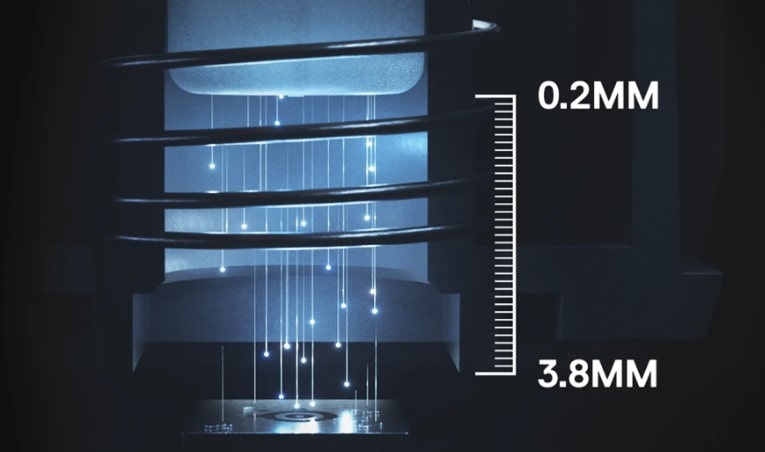
そして、文章入力などの普段使いでは、作動点が1.4mm以上はないと誤入力しやすくなってしまう(スイッチによる)……なので「目的に合わせて選ぶこと」が大事なんです。
完全に両立させたいなら、約2万円以上の「作動点をソフトウェアで調整できるキーボード」を選ぶ必要があるので注意しましょう。
FPSゲーマーなら「ラピッドトリガー」推奨

ゲーミングキーボードを選ぶときに、FPSゲーマーなら「ラピッドトリガー」が搭載されているキーボードを選ぶことも重要になります。
こちらも作動点と目的が似ている「ゲームで少し有利になる機能」なのですが、あまりに利用者が多いので「上位層では必須レベルの機能」になってきました。

ほどほどにゲームを楽しみたい人なら気にしなくていい部分。
VALORANTで必要になる「ストッピング」という技は、移動キーを離すことで銃弾がまっすぐ飛ぶようになるテクニック。
つまり、普通のキーボードで2mm近くキーを戻している間に、ラピッドトリガー使用者はキーを0.1mm戻した瞬間に頭を撃ってくる。
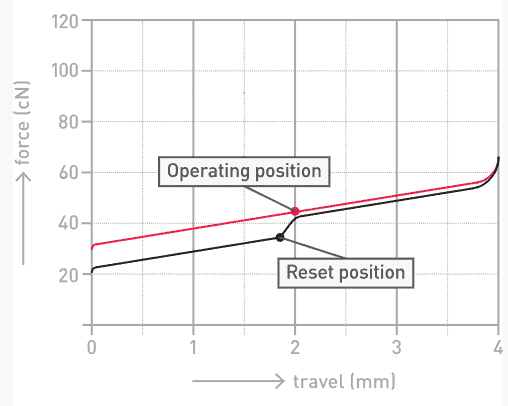
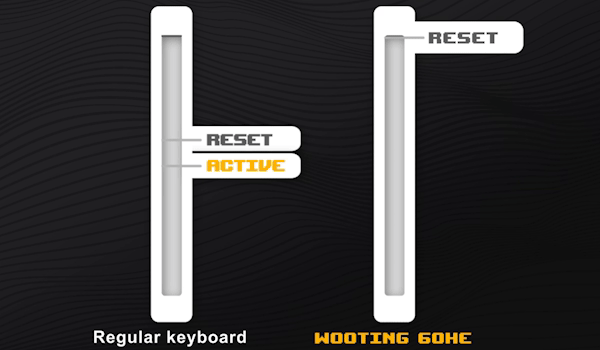
あなたが抜群にゲームが上手くても、普通のキーボードを使い「作動点を浅く設定したラピッドトリガー搭載キーボード」の使用者と戦ったら負けてしまいます。
上を目指すFPSゲーマーにとって「ラピッドトリガー」は必須級なので、キーボードのソフトウェアに搭載されているか要チェックです(現在は種類が少ない)。
同時押しできるキー数を確認

ゲーミングキーボードを選ぶときは「同時に押せるキー数」を確認することが大事です。
「ゲーミング」と書かれていないキーボードだと、以下の機能が搭載されてない場合もあるので注意。
- Nキーロールオーバー:複数キーを押した時にその入力を確実に認識することができる数
(例:「8キーロールオーバー」なら8個までの同時押しが可能。「全キーロールオーバー」なら全てのキーが可能) - アンチゴースト:複数キーを同時に押したときに誤入力を防ぐ機能
これらに対応していないと、キーの同時押し数が6個、もしくは2~3個までしか対応していないことも当然のようにあります。
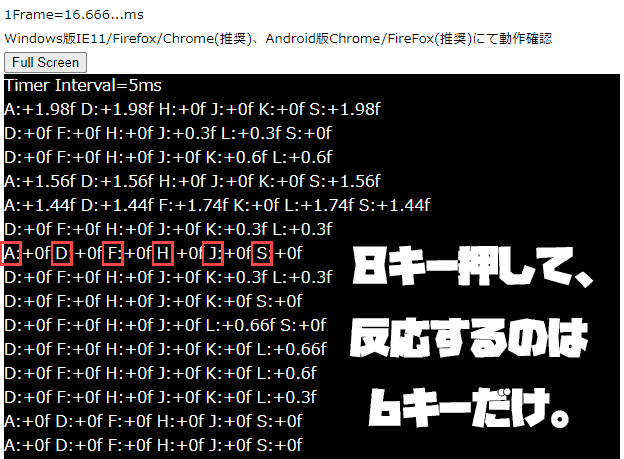
現在プレイしているゲームで同時押しが必要なくても、近い将来に別ジャンル・新作ゲームが気になったときに遊べないのは悲しい。

ゲームによっては有利とかじゃなく必須レベルだね。音ゲーとか。
無駄にキーボードを買わないためにも「キーロールオーバー」の数には注意しましょう。移動+ダッシュ+ジャンプ+スキルなど、意外とキーは同時に押されてます。
……ビビらせてしまいましたが、最近のゲーミングキーボードは高性能なので、5,000円クラス以上であれば気にしなくてもいい部分でもあります。
中華系の安物や「ゲーミング」という記載のないキーボードを買うときは、ぜひチェックしてみてください。
キーボードのサイズに注意する

ゲーミングキーボードを選ぶときは、サイズに注意する必要があります。
もちろん「機能はそのままで小さく」なんてことは難しいので、以下のようなメリット・デメリットは付きもの。
- 60%キーボード:デスクは超広がるが、F1~12キーなどの便利キーもなくなる
- テンキーレスキーボード(80%):デスクは広がるが、テンキーが使えない
- フルサイズキーボード(100%):テンキーは使えるが、場所を取りすぎる
サイズにおいても、ゲーマーなら小さい方が快適、大きいほど普段使いで便利という「違い」があるんです。
「大きいサイズを選べば万能じゃね?」と思うかもしれませんが、左手を肩の正面にセットしてWASDキーの位置を調整すると、意外にスペースはギリギリ。

キーボードはある程度ずらして置いてもいいですが、マウス(マウスパッド)を右側に逃がすことはできません。肩の可動域の限界です。
正直、サイズに関しては「テンキーを特に使わないなら、小さいサイズを必ず選びましょう」と言い切れます。
テンキー部分を活用する音ゲーなどもありますが少数派、テンキーがどうしても必要になったら別売りで買えばいいだけ。

後から増やすことはできても、キーボードを削ることはできません。コンパクト最優先で選びましょう。
好みに合ったキー配列を選ぶ

ゲーミングキーボードを選ぶときは、日本語配列(JIS)・英語配列(US)を好みに合わせて選ぶことも大事です。
簡単にまとめると、キー配列には以下のような違いがあったり。
- キーのサイズが違う(主にエンター・スペース・バックスペースなど)。
- キーの配置が違う(英語配列だと「全角/半角」が左上になかったり、右側にある記号の位置が違う)。
- 別売りのキーキャップは英語配列のものが多い
結局は、どちらの配列でも慣れればOKでもあります。
ただ、「キーボードを見ずに小指で軽くエンターキーを叩けるのは英語配列」「全角/半角を気軽に変換できるのは日本語配列」など、人それぞれ重視することを定めるのも大事。

キーボードをカスタマイズする予定がある場合は、英語配列の方がキーキャップの種類が圧倒的に多い点も注意です。
途中からキー配列を変えるのには結構な慣れが必要で、ゲーム側のキー登録がやり直しになる場合もあるので気を付けましょう。
作業・ゲームで「マクロ機能」を使うか

ゲーミングキーボードを選ぶときは、「作業・ゲームでマクロ機能を使うか」も大事です。
この機能は普段使いや、MMORPG(よくあるオープンワールドのネトゲ)で複数キーを連続で押したいときに、時短の効果できたり安定性が増します。
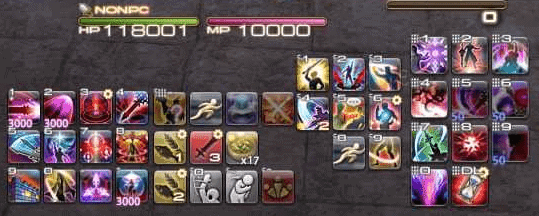
スキルの数が多いネトゲだと、自分にかけるバフだけで6種類以上あったり。そんなときも「即座に3つ連続でスキルをかける」というマクロを2つ(事故防止のために分割して)設定するだけで超カンタン。
ゲームだけでなく日常の入力作業、仕事に使えることも多いので「マクロ機能」があると快適です。
キーボードに「マクロキー」というものがなくても、ソフトウェアで「いらないキー(CapsLock、F1など)」に設定できることが多いのでチェックしましょう。
おすすめのゲーミングキーボード5選

数十種類から厳選した、おすすめのゲーミングキーボード5選を紹介します。
| ランキング | 1位 | 2位 | 3位 | 4位 | 5位 |
|---|---|---|---|---|---|
| 商品名 ※画像をクリックすると、記事内のレビューに移動します。 | HyperX Alloy Origins Core | Corsair K65 RAPIDFIRE | Logicool G PRO X | Logicool G610BL | Logicool G213 |
| 特徴 | 雑音のない超滑らかな赤軸。 サイズ感・LEDライトなど含め万能。 | ゲームで活躍する超反応。 LEDバックライトもかなりキレイ。 | サクサクとした軽めの青軸。 キースイッチの交換が可能。 | ザクザクとした豪快な青軸。 大人っぽいデザイン&多機能。 | 王道の良コスパキーボード。 押し心地より機能性を重視。 |
| キースイッチ | HyperX 赤軸 | CHERRY 銀軸 | GX青軸 | CHERRY 青軸 | メンブレン |
| ストローク | 3.8mm | 3.4mm | 4.0mm | 4.0mm | 4.0mm |
| 作動点 | 1.8mm | 1.2mm | 2.0mm | 2.2mm | 底面 |
| 押下圧 | 45g | 45g | 50g | 60g | 50g |
| 同時押し数 ※Nは全キー可能 | Nキーロールオーバー | Nキーロールオーバー | 26キーロールオーバー | 26キーロールオーバー | 10キーロールオーバー |
HyperX Alloy Origins Core RGB

HyperX独自のキースイッチHyperX Red(赤軸)が使用されている『HyperX Alloy Origins Core RGB』です。
叩いた時の擦れ感や雑音が一切ないほどの滑らかさで、よく出回っているシンプルなCHERRY MXの赤軸を触ったことがあるなら今までの「滑らか」という言葉の概念が変わるレベルだと思いました。
逆に普段から誤入力が多めで、指で押す感覚が強めに欲しいという方にはおすすめできません。

打鍵音に関しても雑音が感じられないだけで、心地の良いカタカタ・トコトコといった音は普通に響きますよ。
ただテンキーがなく省スペースでありながらもFnキーに対応しているので機能性があったり、シンプルに見た目の高級感や触り心地などが価格帯の割にクオリティ高いんですよね。
滑らかさに抵抗がある人以外には、心からおすすめできるゲーミングキーボードです。
▼ HyperX Alloy Origins Coreのレビューはこちら

Corsair K65 RAPIDFIRE

反応速度に優れた銀軸が採用されているゲーミングキーボード『Corsair K65 RAPIDFIRE』です。
通常のキースイッチは基本的に作動点(アクチュエーションポイント)が2mmほどの物が多いのに対して、銀軸はキーを1.2mmほど押し込んだだけで入力されるほどの超反応。
軽いタッチでも入力されてしまうので普段使いだと誤字をしてしまいやすいのが唯一の欠点かなとは思いますが、数フレームでもゲームで有利になれるなら当然のデメリットかなと思います。

逆に考えれば、キーを曖昧に叩くことをなくす練習にもなる。
デザイン面に関しても着脱可能な独自のパームレストが手に馴染み、テンキーレスというサイズも色々なシーンで使いやすいです。

テンキーレスキーボードなのでメディアコントロールボタンが数個しか付いていませんが、Fnキーなどの機能もバッチリ。ライトもめちゃくちゃキレイです。
滑らかな押し心地で指が疲れにくいのも合わさり、まさにゲーマーにおすすめのゲーミングキーボードだと感じました。
▼ Corsair K65 RAPIDFIREのレビューはこちら

Logicool G PRO X

プロゲーマーの使用率も高い王道のキーボード『Logicool G PRO X』です。
デフォルトではサクサクと軽めの青軸で「爽快」という言葉がピッタリのスイッチが搭載されていますが、このキーボードは他の軸と付け替えることが可能な設計になっています。


もちろんスイッチは別売りだけど、もう1つキーボード買うよりは安いよね!(洗脳済み)
何と言いますか…悪く言ったら全体的に「シンプル」なんですけど、サイズ感やキーキャップの質感・触り心地、デザインが全て安定しているんですよね。
気に入りすぎて別売りのGXスイッチを全て購入しましたが特に赤軸がめちゃくちゃ使いやすく、よく出回っているCHERRY MX REDの上位互換に感じました。

使うキーごとにスイッチを付け替えて自作キーボード気分も楽しめる万能なゲーミングキーボードです。もちろんデフォルトの青軸だけでも使いやすいですよ。

Logicool G610BL

しっかりとしたクリック感のある青軸が採用されているキーボード『Logicool G610』です。
スイッチはシンプルなCHERRY MXの青軸ですがカチカチという音はもちろん、複数キーの同時押しをすると「ザクザク」というほどのクリック感が楽しめます。
これぞメカニカルといったような押し心地で少し使用環境に配慮する必要はありますが、刺さる人にはぶっ刺さる使用感なんですよね。

表面の触り心地も滑らかで高級感のある材質になっていて、白色のみに光るバックライトなども含めて大人っぽいデザインになっています。逆にカラフルには光らないので注意。
右上に備わっているメディアコントロールボタンや様々な便利機能も揃っていて、26キーロールオーバー(指の数的に実質全キー同時可能)なのでゲームでもバッチリ。
先ほど紹介した『G PRO X』より豪快な青軸のゲーミングキーボードが気になっている方におすすめです。

Logicool G213

メカニカルではないメンブレンスイッチが採用されている定番キーボード『Logicool G213』です。
正直こちらは「最強のゲーミングキーボード」というよりは「万能&価格的におすすめ」という位置づけだと思います。
当然のように多機能で、バックライトも搭載されていて、パームレスト(取り外し不可)が付いているのに周辺のゲーミングキーボードの中では少し安め。

そしてその安さの理由はボディに使われている材質のシンプルさや、メンブレンスイッチが採用されているからだと思いますので、そのあたりが気にならなければ単純にコスパの素晴らしいキーボードです。
メンブレンはぺこぺことした押し心地や『静音性に特化したメカニカルスイッチ(ピンク軸)には敵わないけどかなり静か』というのが特徴のスイッチなので、環境によってはメカニカルより良い場合もあるかなと。
全体的にシンプルで使いやすいので特に「ゲーミングキーボードの機能を色々確かめてみたい」という方におすすめです。

特徴ごとのおすすめゲーミングキーボード

ここまでは全体的なキーボードでのランキングを紹介してきましたが、それぞれの特徴ごとに分類したおすすめのゲーミングキーボードをピックアップしていきます!
| 特徴別に紹介 | コスパが良い | 静音性が高い | テンキーレス | 60%サイズ | ワイヤレス |
|---|---|---|---|---|---|
| 商品名 ※画像をクリックすると、記事内のレビューに移動します。 | NPET K10 | Logicool G913 | HyperX Alloy Origins Core | Ducky One 2 Mini RGB | Logicool G913 |
| 特徴 | 静か&シンプルな押し心地。 超低価格でも多機能・LEDライトはバッチリ。 | 薄型キースイッチを採用。 3種類から選べるが、特に赤軸が静か。 | 雑音のない超滑らかな赤軸。 サイズ感・LEDライトなど含め万能。 | ゲームと相性の良い銀軸。 超コンパクトなサイズ&良デザイン。 | 無線目的ならコレ一択。 ワイヤレス・Bluetooth・有線のどれでもOK。 |
| キースイッチ | メンブレン | GLリニア 赤軸 | HyperX 赤軸 | CHERRY 銀軸 | GLリニア 赤軸 |
| ストローク | 4.0mm | 2.7mm | 3.8mm | 3.4mm | 2.7mm |
| 作動点 | 底面 | 1.5mm | 1.8mm | 1.2mm | 1.5mm |
| 押下圧 | 50g | 50g | 45g | 45g | 50g |
| 同時押し数 | 26キーロールオーバー | 公式未記入 | Nキーロールオーバー | Nキーロールオーバー | 公式未記入 |
コスパの良いゲーミングキーボード
今回の記事でもコスパを考慮しつつ、おすすめのゲーミングキーボードを紹介しましたが…
価格の方が1万円をオーバーしている物が多かったので「安さ重視」で選んだものを別の記事でまとめてみました。

その中でのおすすめをピックアップすると…
「NPET K10」です。

約2300円という破格の値段ですが、LEDバックライトはキレイに光り、便利機能もバッチリ搭載されています。(PCを使わずにライトの設定可能)
Amazon売れ筋ランキングでも上位にいることが多いおすすめのゲーミングキーボードです。
▼ NPET K10のレビューはこちら

静音性の高いゲーミングキーボード
キーボードの打鍵音において「うるさい」という音をどのように定義するかによりますが、メカニカルスイッチを使用している時点でバネの音などは聞こえるんですよね。
そういった点も含めて『ゲーミングキーボード』で静音性の高いおすすめを別の記事で紹介しています。

その中でのおすすめをピックアップすると…
「Logicool G913」です。

キーのストローク(押してから底までの距離)が僅か2.7mmというのもあり、GLリニアスイッチ(赤軸)を使った時の静音性が非常に優れています。
現在はコンパクトになったテンキーレス版も登場したので「あとはお値段だけ…」といったところでしょうか。
とは言っても高級なデザイン・多機能・使いやすさは「お値段以上」なゲーミングキーボードです。

テンキーレスのゲーミングキーボード
100%のフルサイズからテンキーがなくなったことで80%サイズになったキーボード。

ゲーマーには必要のないことが多いテンキーをなくしつつ、矢印キーやファンクションキーを残したという万能なサイズのゲーミングキーボードになっています。

その中でのおすすめをピックアップすると…
「HyperX Alloy Origins Core RGB」です。

この記事でも紹介したゲーミングキーボードのおすすめ1位と同じものになってます。
使いやすさ・打鍵音の静かさ・ライトのキレイさ・機能性で素晴らしいのですが、テンキーレスサイズでもあるということで選ばせていただきました。
60%サイズのゲーミングキーボード
先ほど紹介した80%のサイズより、さらに小さくなった60%キーボード。
ここまでくると流石に利便性は失われると思うのですが「ゲームでは必要のない機能が省かれているから問題ない」ということで人気のあるゲーミングキーボードです。

機能が全く使えないというわけじゃなく、Fnキーを使う必要があるから(初めてなら)少し面倒&慣れが必要。

その中でのおすすめをピックアップすると…
「Ducky One 2 Mini RGB 60% version」です。

スイッチ面でもゲームとの相性が最高な「CHERRY MX Silver(銀軸)」や、打鍵音の静かさに特化したピンク軸を選ぶことができたりと、今では王道のキーボード。
正直スイッチ自体はよく出回っているシンプルな物なので、やはりブランド人気やコンパクトでおしゃれなデザインなどが人気の理由だと思いますね。
そして『Ducky One 3 Mini 60%』も登場したので、選べるデザインの幅がさらに広がりました。

Ducky One 3の方は少しだけ値段が高くなりますが、キーキャップがTrue PBTで作られていてテカテカしないマットな質感なので触り心地の気持ち良さと高級感を両立している良設計です。
※どちらの製品もふもっふのお店というサイトで正式に購入することができるので、気になる方はぜひ覗いてみてください。(お目当ての軸が表示されていない場合は欠品中)
ワイヤレスのゲーミングキーボード
デスク上の配線を気にせずに使用することができるワイヤレスキーボード。
むしろデスクどころか、膝の上や布団の中からでも操作できるのが特徴ですが、バッテリー・通信の途切れなどが少し気になる部分でもありますね。

その中でのおすすめをピックアップすると…
「Logicool G913」です。

先ほど打鍵音の静かなゲーミングキーボードとしてもピックアップしましたが、ワイヤレス性能もダントツなので紹介するしかありませんでした。
無線&明るさMAXの状態で最大約30時間ほどの連続使用ができるだけでなく、有線の状態で充電しながら使うことができるという万能さ。
ロジクール独自の技術「LIGHT SPEED」が搭載されていて、有線よりも通信が速く安定している高性能のゲーミングキーボードです。
薄型のゲーミングキーボード

ロジクールのゲーミングキーボード

FILCOのメカニカルキーボード

赤軸のゲーミングキーボード

青軸のゲーミングキーボード

銀軸のゲーミングキーボード

茶軸のゲーミングキーボード

白いゲーミングキーボード

音ゲーにおすすめのキーボード

以上が特徴ごとに分類したおすすめのゲーミングキーボード紹介でした。同じ優秀なキーボードばかりピックアップしていても意味がないので後半は文章を省かせていただきました。(言い訳)
ゲーミングキーボードのおすすめ:まとめ

- 全てしっかりと使用しておすすめを選びました。
- 様々なキーボードの特徴を知ってから選ぶと失敗しづらい。
- 人気商品 × 厳選 = 間違いない。
様々なゲーミングキーボードが発売され続けていて、もちろんその全てと比較できているわけではありませんが新しいキーボードが必ず優れているなんてことはないと思います。(1万円以上のハズレ新作も結構買ってしまった)

良い物が急に悪くなることもないし、むしろ気に入ったキーボードはリピートしたいくらい。
なのでベタなチョイスにはなりましたが、現在人気のあるキーボードを中心に買い漁ってみて、これはおすすめしたいと感じたものを一度紹介してみました。
この記事がキーボード選びの参考になれば嬉しいです!


















コメント